Mac电脑如何设置屏幕保护?
作者:网友整理
spacedesk安卓版v2.3.6 17.03M / 简体中文
点击下载
简单投屏v1.1.2 43.59M / 简体中文
点击下载
投屏专家v1.2.0 25.01M / 简体中文
点击下载在电脑休眠的状态下,我们通常都会设置屏幕保护的图片,它也是我们保护电脑的一个重要的途径,那么Mac电脑如何设置屏幕保护?小编今天大家准备了具体的教程来教您如何将喜欢的照片设置成为自己的屏保,如果你也不知道的话,那么就和小编一起来看看是怎么操作的吧!

Mac电脑如何设置屏幕保护步骤:
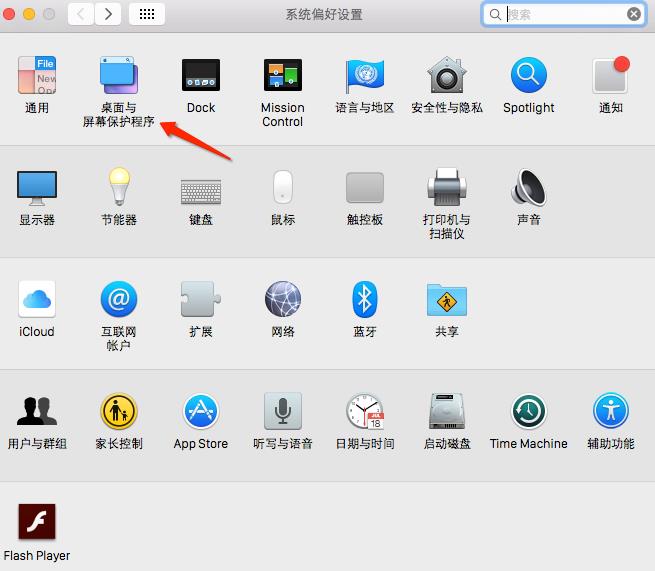
第二步:打开选项后,我们可以看到Mac系统的桌面背景设置与屏幕保护程序分别为两个不同的选项卡。我们可以在左侧箭头处设置Mac的桌面背景图片,系统自带了非常多的赏心悦目的风景图,也可以自己手动添加文件夹将自己喜欢的图片集设置为桌面背景,下方还可以设置图片变换的时间,每隔一段时间,系统会自动帮你变换桌面背景,是不是非常酷?
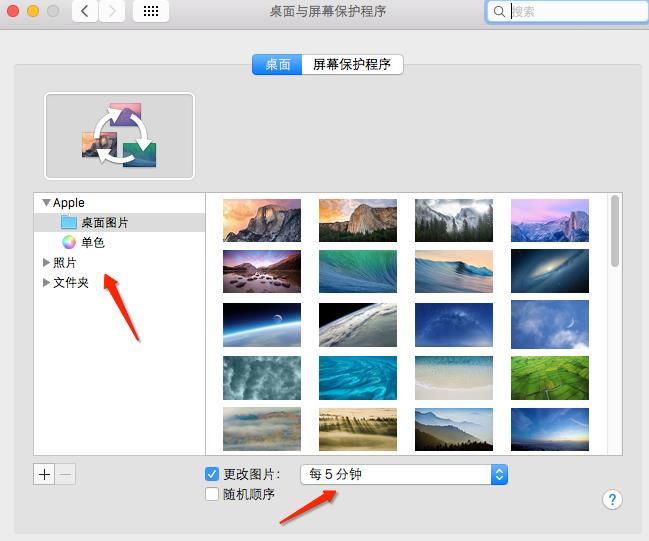
第三步:接下来我们设置屏幕保护程序,如图所示,左侧红色方框内的是Mac内置的屏幕保护程序效果,可以挑选自己喜欢的类型。左下方的“开始前闲置”就是设置Mac进入屏幕保护程序的时间。
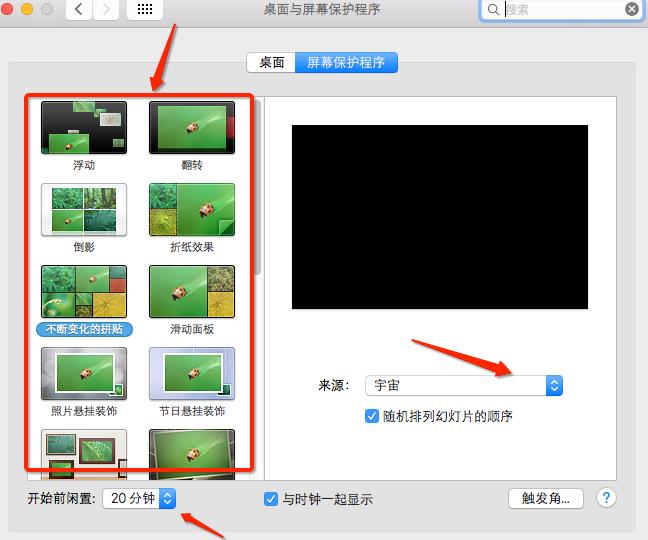
第四步:“Mac的屏幕保护程序同样是可以选择演示内容的来源的,在上图的“来源”中,我们可以挑选自己喜欢的图片来进行屏保演示。”
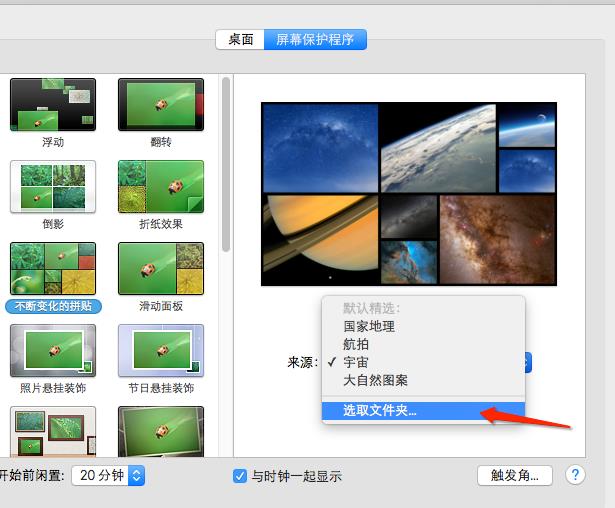
加载全部内容